免責事項: このサイトの一部のページには、アフィリエイト リンクが含まれている場合があります。これは、当社の編集に影響を与えるものではありません。
Windows 10 PC または Mac で VPN をセットアップする方法を知りたいですか?設定したいとき 仮想プライベート ネットワーク (VPN) 個人の安全のために、またははるかに優れた映画をストリーミングするために アメリカのネットフリックス 多くの場合、信頼できるプロバイダーを見つけたり、Windows 10 または Mac デバイスにネットワークを認識させる方法を見つけたりするのは難しい場合があります。ありがたいことに、私たちがお手伝いします。

VPN をセットアップする前に、 安全な VPN .今日利用可能な VPN プロバイダーは多数あります。この記事では、 ExpressVPN Mac や PC を含むさまざまなデバイスと互換性があるため、どの VPN を選択しても手順は同じです。
Windows 10 で VPN をセットアップする方法
あなたが PC ユーザーなら、このセクションはあなたのためのものです。コンピューターに VPN をインストールして制御するにはいくつかの方法があるため、セクションに分けて説明します.
専用アプリを使う
最近のほとんどの VPN サービスには、コンピューターにインストールできる専用の Windows アプリケーションがあります。これはおそらく、Windows 10 デバイスで VPN をセットアップする最も簡単な方法です。
wav ファイルを mp3 に変換する
- VPN の Web サイトにアクセスし、専用アプリケーションをダウンロードするオプションを探します。 ExpressVPNを使用している場合は、リンクが見つかります ここ . ノート : アプリをダウンロードする前に、アカウントにサインインする必要がある場合があります。
- アプリを開き (左下の検索バーを使用できます)、VPN アカウントにサインインします。コードを取得するか、確認手順を完了するには、VPN Web サイトに再度アクセスする必要がある場合があります。
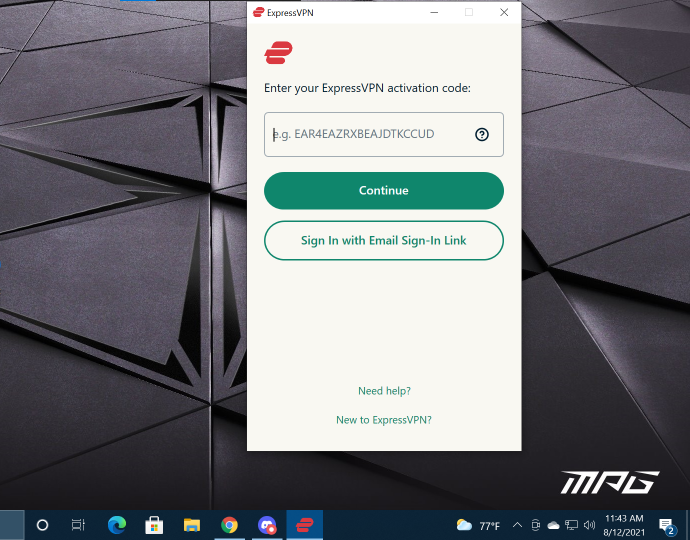
- サインインすると、VPN を接続および切断したり、場所を変更したりできます。
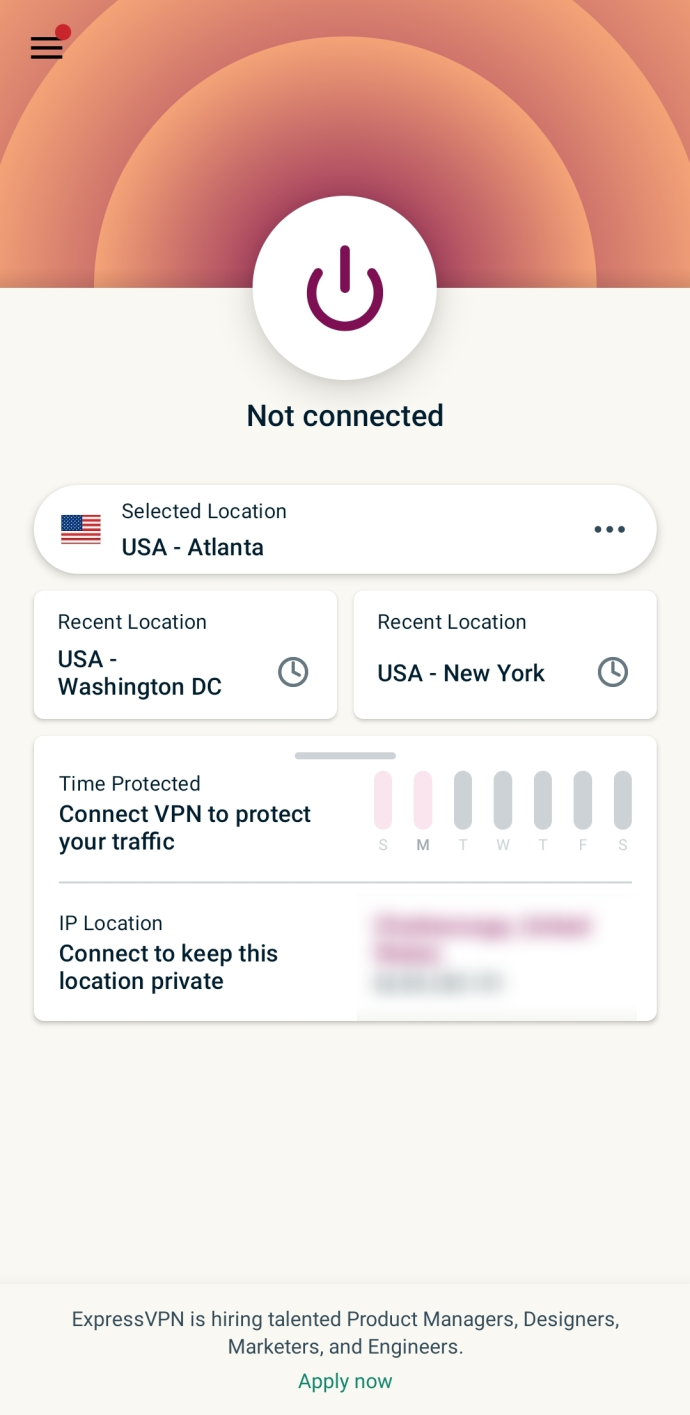
Windows 10 で VPN 接続を追加する
Windows 10 デバイスの設定で VPN を簡単にセットアップできます。方法は次のとおりです。
ノート: このセクションの手順を完了するために必要な情報については、システム管理者または VPN プロバイダーに問い合わせる必要がある場合があります。
限定セール: 3 か月間無料! ExpressVPNを入手してください。安全でストリーミングに適しています。- PC の右下隅にある Windows アイコンをクリックし、 設定 植えた。
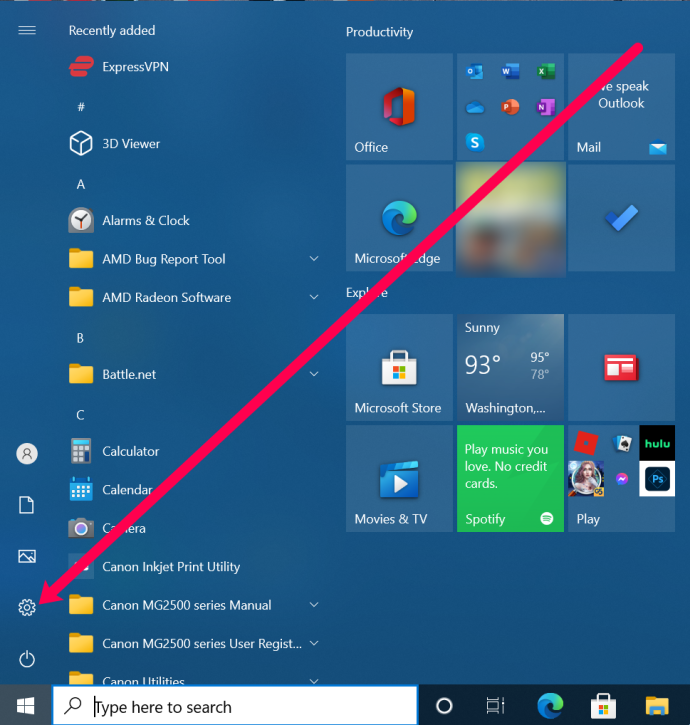
- クリック ネットワークとインターネット .
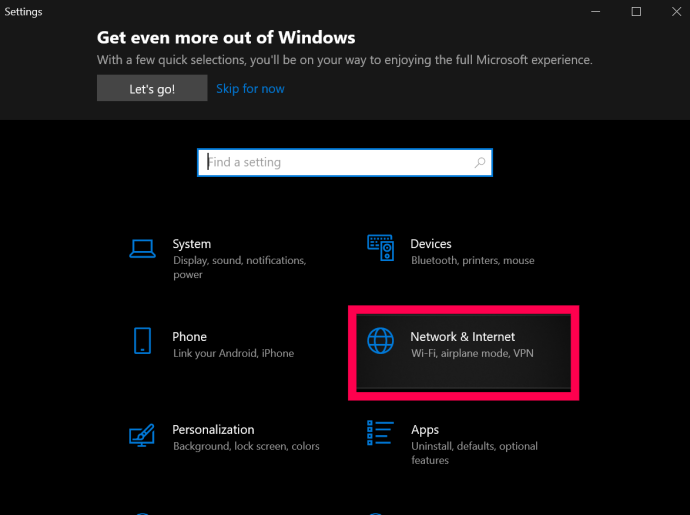
- クリック VPN。
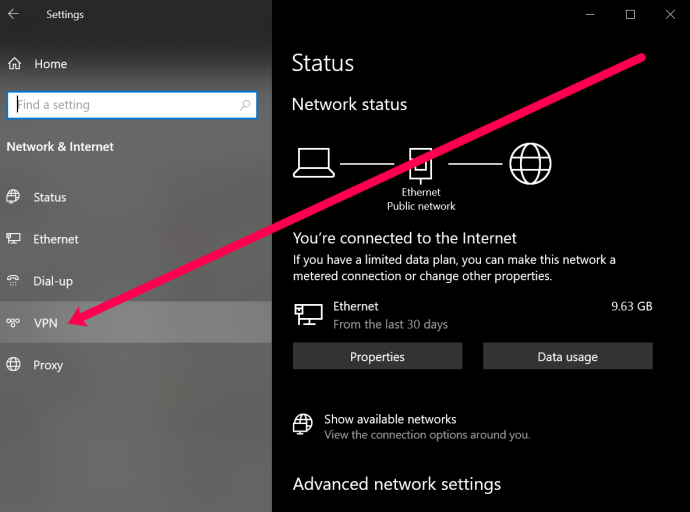
- クリック VPN 接続を追加します。
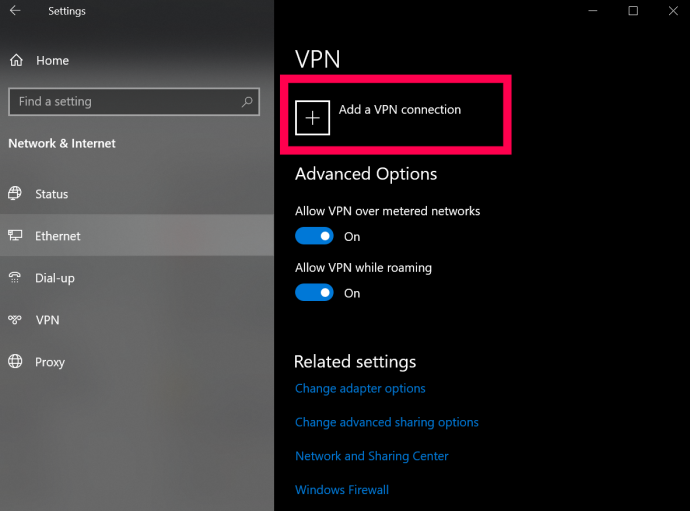
- これで、入力するフィールドがいくつかあるページが表示されます。上部のドロップダウンをクリックして選択します Windows(ビルトイン)。
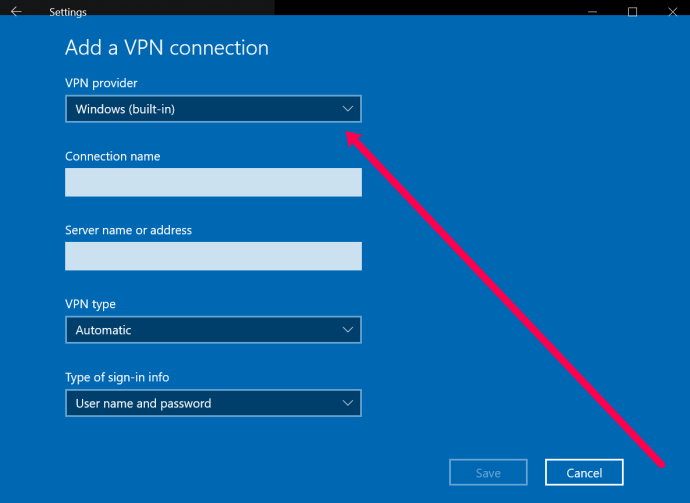
- 次に、VPN に名前を付けます。次に、次のボックスに VPN サーバーのアドレスを入力します。
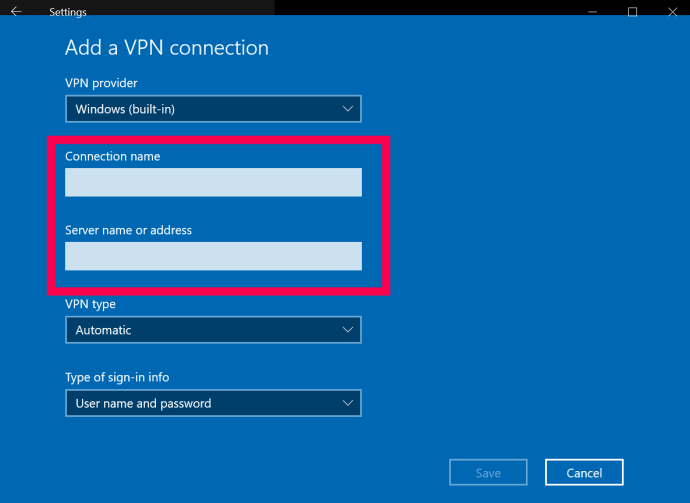
- 次のボックスでは、VPN の種類を尋ねられます。ドロップダウン メニューのボックスをクリックし、使用する必要がある VPN 接続の種類をクリックします。
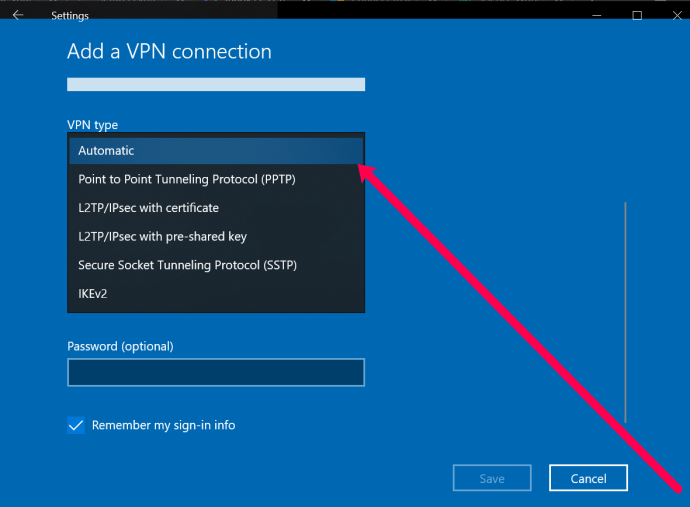
- これで、ユーザー名とパスワードを入力できます。これは、VPN プロバイダーへのログインに使用するユーザー名とパスワードではありません。ただし、サービスによって提供されます。 VPN プロバイダーに連絡するか、VPN の Web サイトでこの情報を探してください。
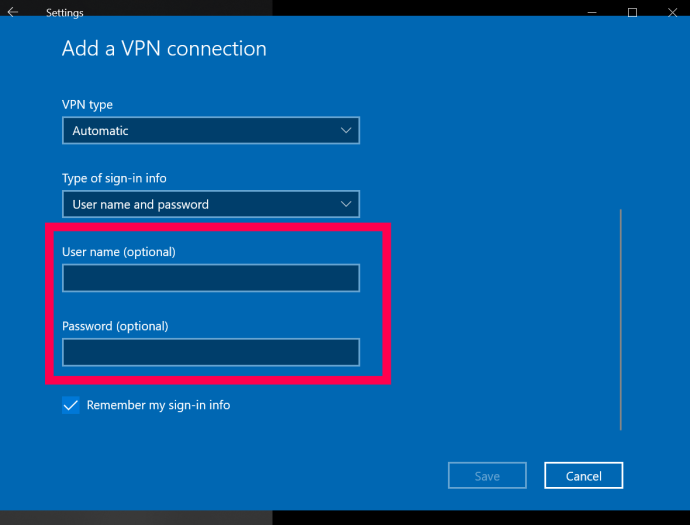
- 最後にクリック 保存 底に。
これらの手順を完了すると、タスクバーの上矢印をクリックし、VPN を右クリックして、VPN を制御および接続できます。次に、選択できます 接続/切断 .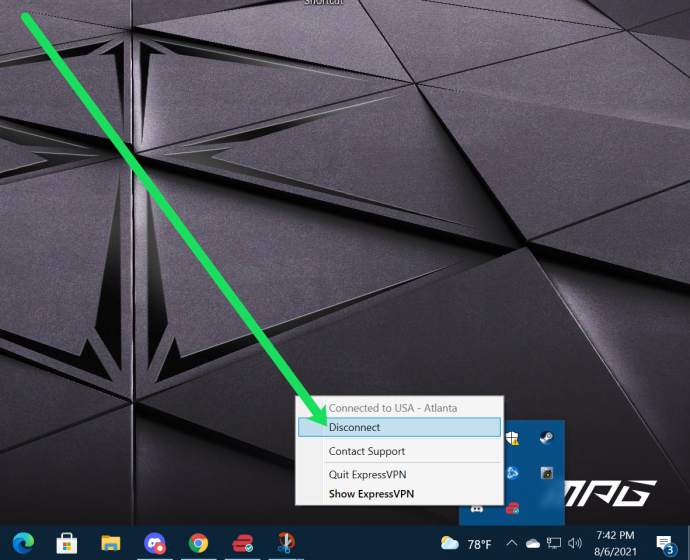
MacOS で VPN をセットアップする方法
Mac での VPN の設定も比較的簡単です。 PC の手順と同様に、専用のアプリケーションを (プロバイダが提供している場合) からインストールできます。 VPN ウェブサイト 、または設定で設定できます。方法は次のとおりです。
Spotify のローカル ファイルを iphone に同期する
- アップル メニュー | を選択して、正しいメニューを見つけます。システム環境設定 |通信網。
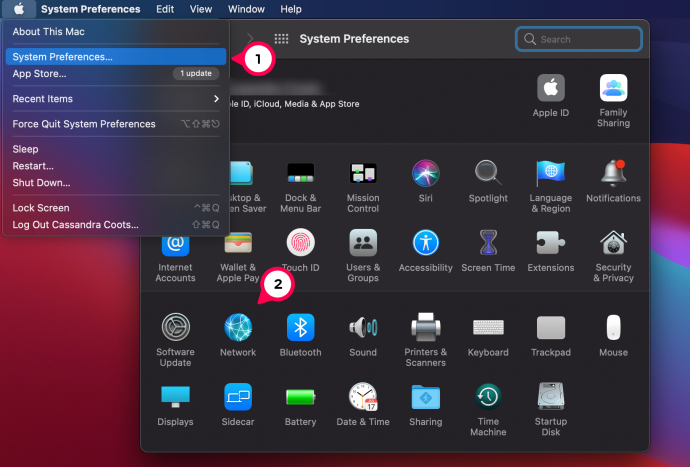
- 接続リストの左下に小さな + 記号があります。それを選択します。
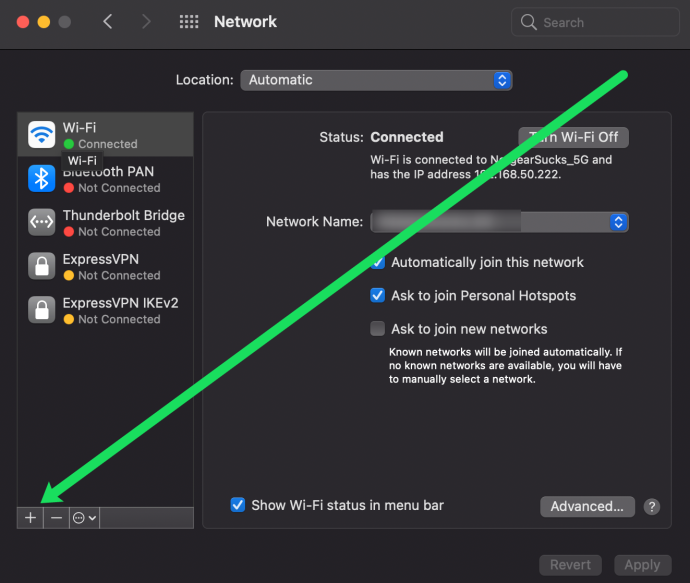
- 表示されるポップアップで、「インターフェイス」バーの青い矢印を選択してドロップダウン メニューを開きます。 「VPN」を選択します。
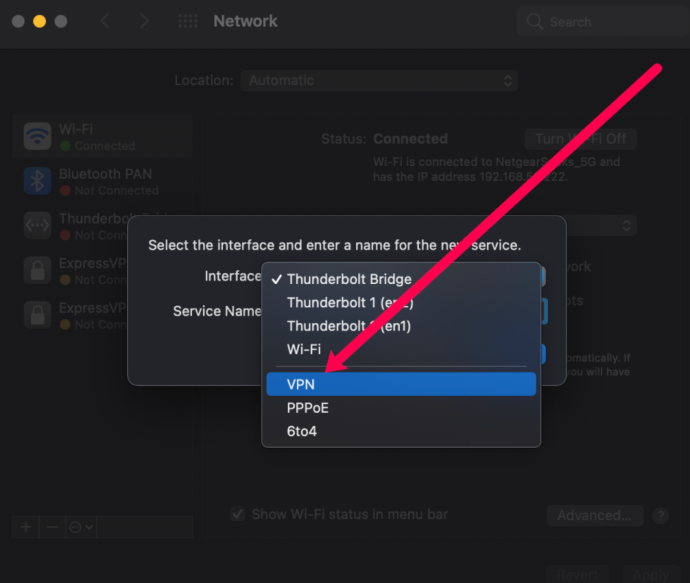
- 「VPN タイプ」と呼ばれる下のバーで、青い矢印を選択し、プロバイダーによって指定された適切なタイプの VPN を選択します。
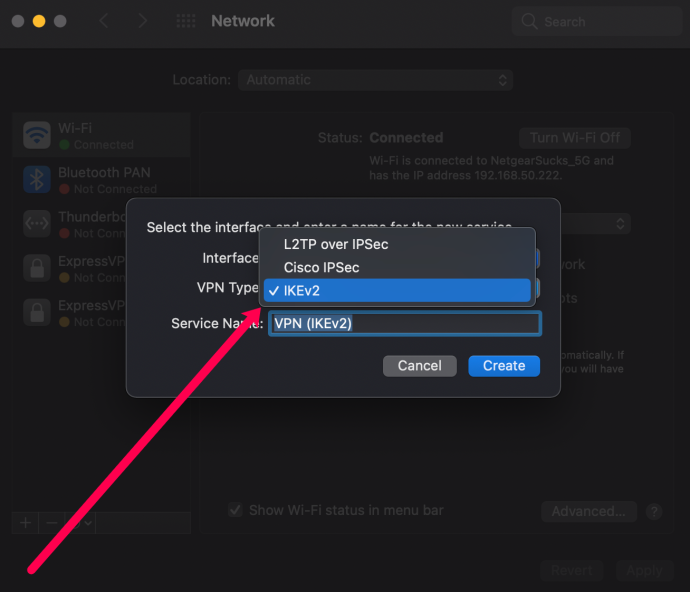
- VPN の名前 (参照用) を選択し、[作成] をクリックします。
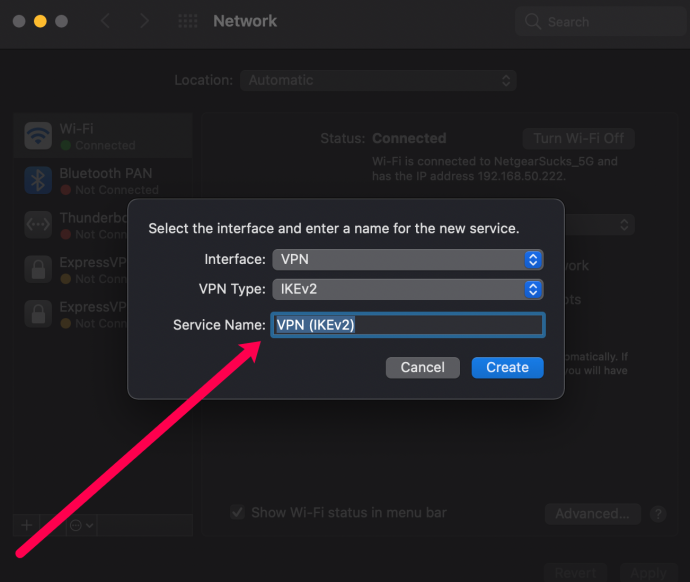
- プロバイダーからの情報に応じて、サーバー アドレスとアカウント名のバーに入力します。
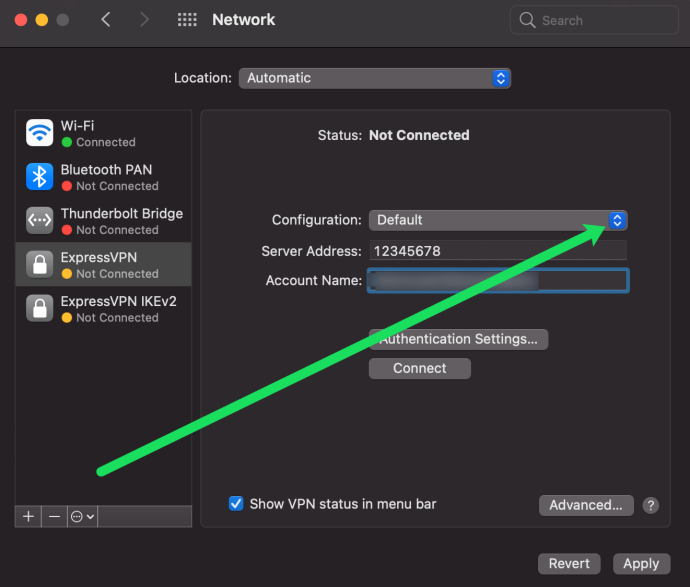
- [認証方法] をクリックし、プロバイダーが推奨するオプションを選択します。 「OK」を選択します。
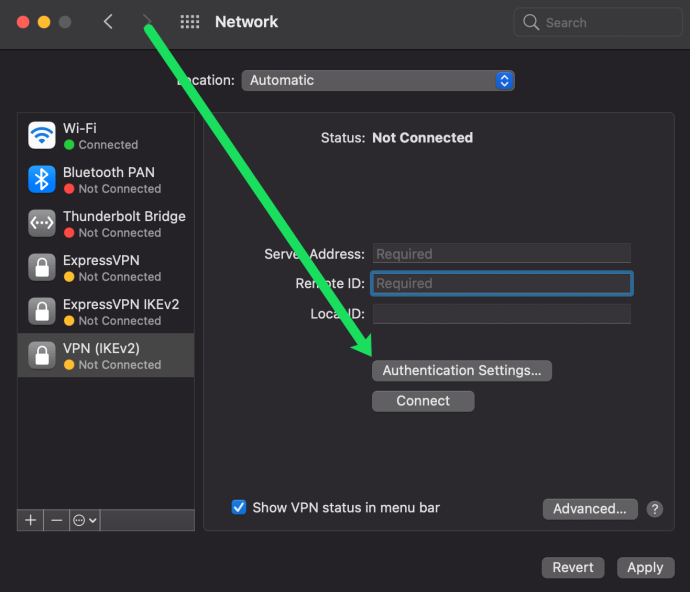
- [詳細設定] をクリックし、[すべてのトラフィックを VPN 接続経由で送信する] の横にあるチェックボックスをオンにします。 「OK」を選択します。
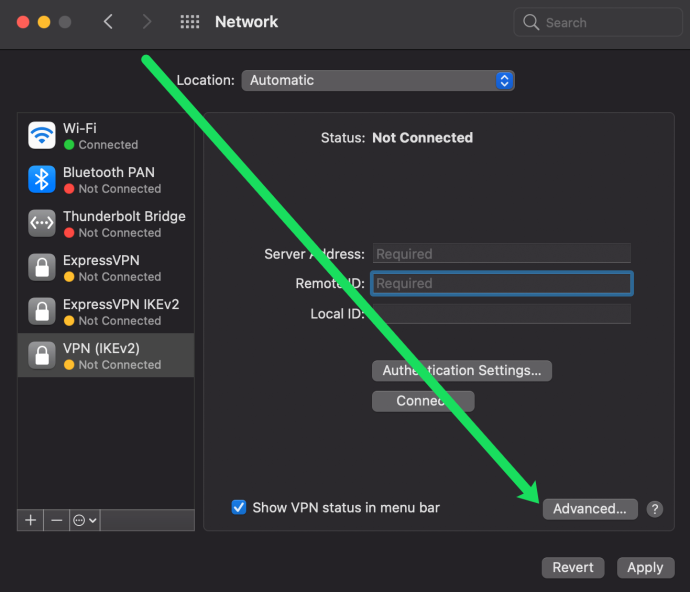
- [VPN ステータスをメニュー バーに表示] の横にあるボックスにチェックを入れ、右下の [適用] を選択します。
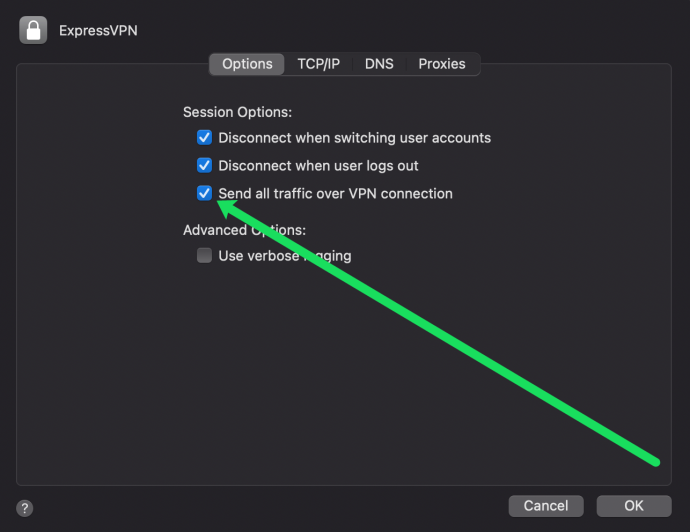
- 右上のメニュー バーに沿って新しいアイコンが表示されます — これは VPN アイコンです。それを選択して「接続」をクリックし、VPN に接続します。
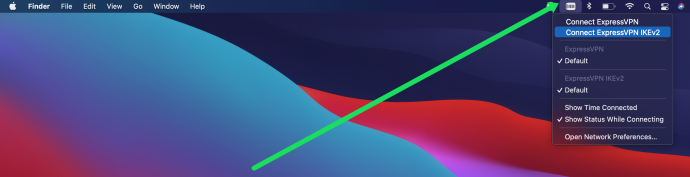
これで、macOS デバイスでの VPN のセットアップが完了しました。









